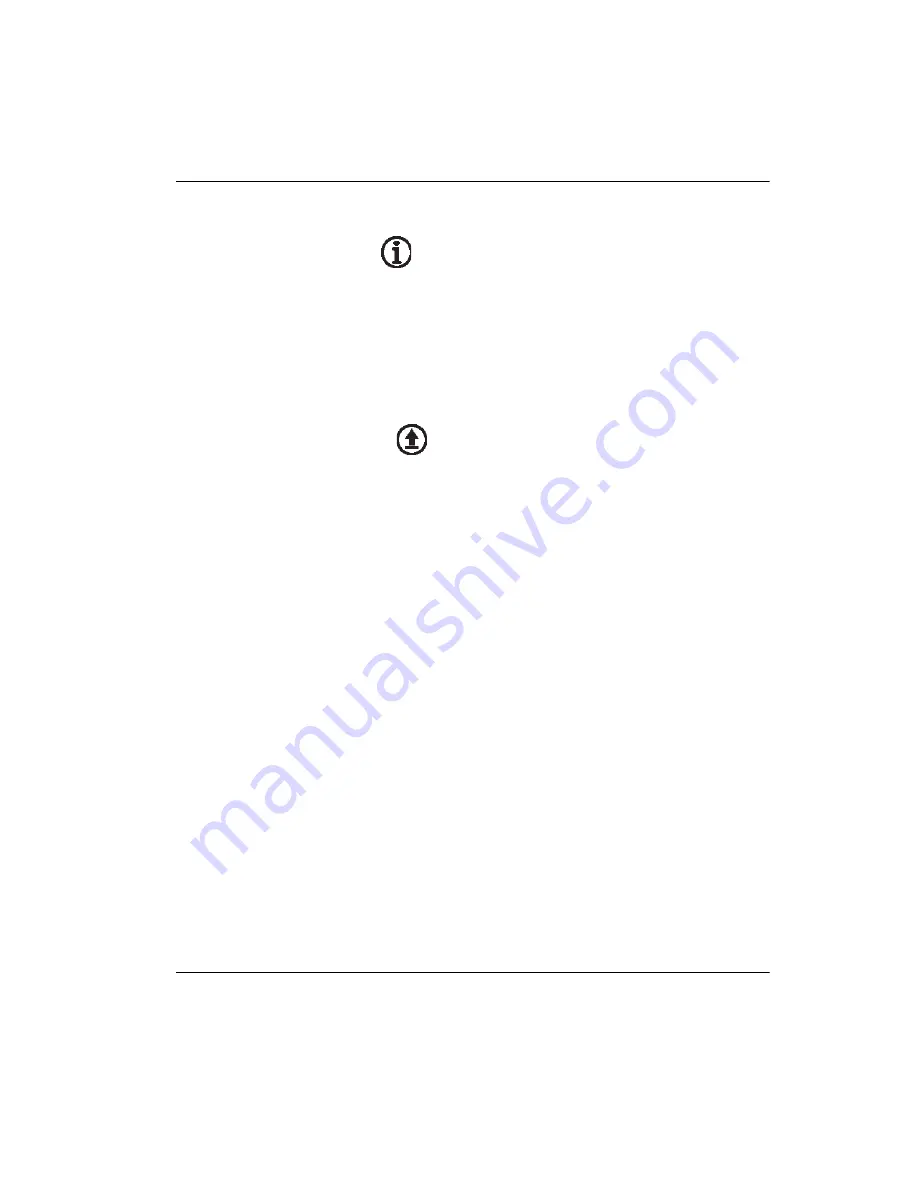
DMTA-10084-01EN, Rev. 2, November 2018
Setup Pages
55
To open the About setup page
Select the
About
icon (
) to open the
About
setup page.
5.5.2
Upgrade Setup Page
This page is used to upgrade the EPOCH 6LT system software. You can upgrade via a
wireless LAN network, a USB flash drive, or a USB connection to a computer.
To upgrade the system software
1.
Select the
Upgrade
icon (
) to open the
Upgrade
setup page (see Figure 5-14
2.
Press the Enter key to select the
Upgrade From
parameter box.
3.
Turn the adjustment knob to select an upgrade source. The available upgrade
sources are as follows:
Mass Storage
A USB flash drive
Wi-Fi
A wireless LAN network
PC
A USB connection to a PC
4.
Make sure that the selected upgrade source is properly configured and connected
to the instrument.
5.
Press the Tab key to select the
Start
button, and then press the Enter key to begin
the upgrade.
Summary of Contents for EPOCH 6LT
Page 8: ...DMTA 10084 01EN Rev 2 November 2018 Table of Contents viii...
Page 10: ...DMTA 10084 01EN Rev 2 November 2018 List of Abbreviations x...
Page 16: ...DMTA 10084 01EN Rev 2 November 2018 Introduction 6...
Page 20: ...DMTA 10084 01EN Rev 2 November 2018 Chapter 1 10...
Page 26: ...DMTA 10084 01EN Rev 2 November 2018 Chapter 2 16...
Page 32: ...DMTA 10084 01EN Rev 2 November 2018 Chapter 3 22...
Page 68: ...DMTA 10084 01EN Rev 2 November 2018 Chapter 5 58 Figure 5 15 Diagnostic Test setup page...
Page 110: ...DMTA 10084 01EN Rev 2 November 2018 Chapter 8 100...
Page 154: ...DMTA 10084 01EN Rev 2 November 2018 Chapter 9 144...
Page 216: ...DMTA 10084 01EN Rev 2 November 2018 Chapter 11 206 Figure 11 45 Corrosion sidebar menu G2Start...
Page 220: ...DMTA 10084 01EN Rev 2 November 2018 Appendix 210...
Page 226: ...DMTA 10084 01EN Rev 2 November 2018 List of Tables 216...
Page 232: ...DMTA 10084 01EN Rev 2 November 2018 Index 222...






























